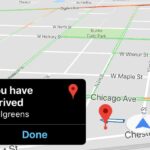Habilitar o deshabilitar la función Entregar silenciosamente notificaciones en iOS 15
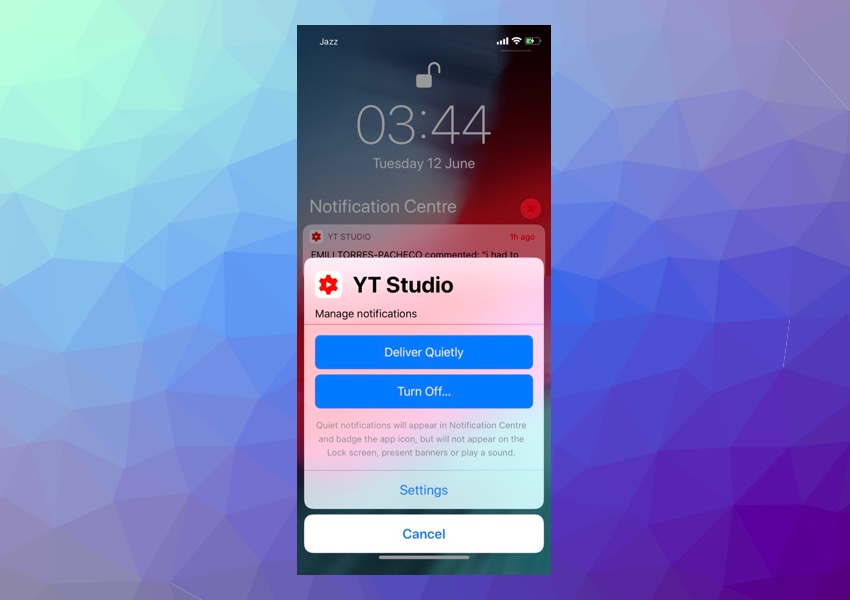
Con iOS 12 o posterior, Apple ha facilitado a los usuarios eliminar las distracciones. Además de presentar la función No molestar mejorada, la compañía también ha hecho posible que los usuarios desactiven fácilmente las alertas de notificaciones que pertenecen a ciertas aplicaciones.
Esta función de notificaciones permite a los usuarios restringir las notificaciones y, como resultado, hacer que su dispositivo esté libre de distracciones.
La opción ‘Entregar en silencio’ para las notificaciones se ha agregado a las notificaciones a las que se puede acceder directamente desde la pantalla de bloqueo. Los usuarios pueden deslizar el banner de notificación para habilitar Entrega silenciosa para una aplicación.
Cuando esta opción está habilitada, las notificaciones se enviarán silenciosamente al dispositivo del usuario. Lo que esto significa es que cuando llega una nueva notificación de la misma aplicación, aparecerá en el Centro de notificaciones como de costumbre, sin embargo, no aparecerá en la pantalla de bloqueo ni reproducirá un sonido o vibración.
Esto puede ser fundamental para que su iPhone o iPad no se distraiga cuando realiza alguna tarea importante.
La función de entrega silenciosa hace posible que los usuarios de iPhone hagan que su dispositivo distraiga menos. Lo que hace que esta función sea aún más útil es el hecho de que permite a los usuarios desactivar las alertas para ciertas aplicaciones.
Con la función Deliver Quietly puedes silenciar ciertas aplicaciones sin tener que poner todo tu iPhone o iPad en modo No molestar .
Habilitar o deshabilitar la función Entregar notificaciones en silencio
Así es como puede habilitar la opción Entregar silenciosamente para las notificaciones en su iPhone o iPad.
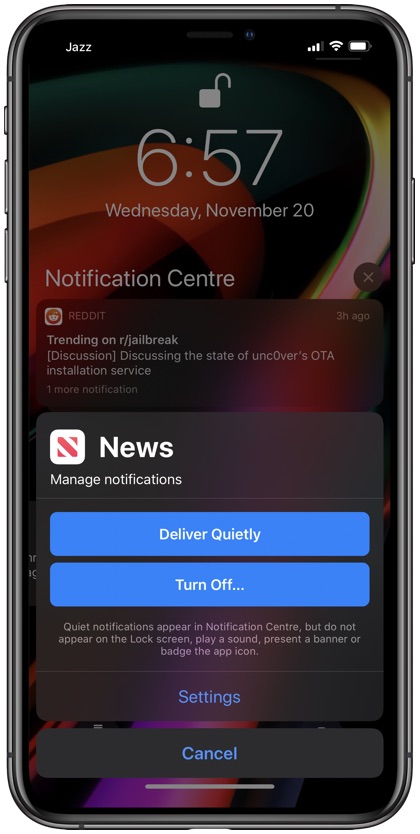
- Deslice hacia la izquierda en una notificación perteneciente a la aplicación que desea silenciar y toque «Administrar».
- En el siguiente menú, toque «Entregar en silencio».
- Repita estos pasos para todas las aplicaciones que desee silenciar.
Cómo desactivar Entregar en silencio para la aplicación y Entregar de manera destacada
Activar las notificaciones para una aplicación específica también es muy simple. Para hacerlo, simplemente siga las instrucciones a continuación.
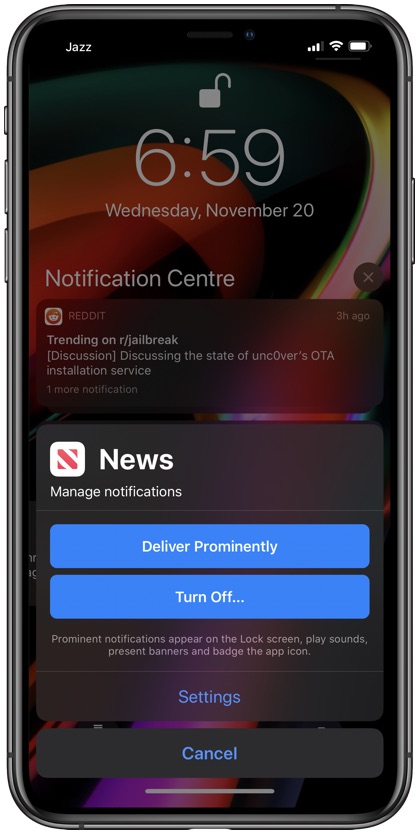
- Deslice hacia la izquierda en una notificación que pertenezca a una aplicación para la que desea habilitar las notificaciones y luego toque «Administrar».
- Ahora, desde el siguiente menú, toque la opción ‘Entregar de manera destacada’.
- Repita estos pasos para todas las aplicaciones para las que desea habilitar las notificaciones.
En caso de que no tenga una notificación pendiente para una aplicación en la que haya habil…
Tags: Alertas guía Cómo Características de iOS 12 Consejos para iOS 12 consejos para iPad Consejos para iPhone bloquear pantalla notificaciones consejos tutorial

Marcos Robson es redactor autónomo de Tech&Crumb y redacta los temas de seguridad, privacidad, libertad de información y cultura hacker (WikiLeaks y criptografía). Actualmente trabaja en en Nueva York (Wired).